5 verktøy for å hjelpe med å installere programmer som alltid flyter på Windows 10-skjermen

Disse verktøyene hjelper deg med å sette opp programvinduer slik at de alltid flyter på Windows 10-skjermen.

Det er noen apper på Windows 10 som tilbyr muligheten til å forbli på skjermen, men andre gjør det ikke. Derfor, når det er nødvendig, må du bruke tredjepartsverktøy. Denne artikkelen av Quantrimang vil introdusere deg 10 nyttige verktøy for å installere applikasjoner som alltid flyter på Windows 10-skjermen.
1. TurboTop
TurboTop er et kompakt verktøy som kan kjøres under systemstatusfeltet. Den lar deg velge vinduet du vil flyte over andre vinduer. Fordi det er et enkelt verktøy, har ikke TurboTop tilpasninger og støtter ikke hurtigtaster.
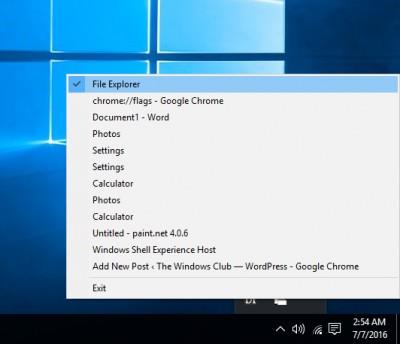
2. OnTopReplica
OnTopReplica er et flott verktøy for å lage en sanntids kloneversjon av et vindu ved å bruke DWM Thumbnails-biblioteket og Windows Forms Aero. Du kan lage kloner ved å velge et vindu eller spesifisere et spesifikt område på skjermen.
Du kan enkelt endre størrelsen på vinduet etter eget ønske og tilpasse noen få andre parametere. OnTopReplica lar deg også endre gjennomsiktigheten til kloneområdet og låse klonens posisjon på skjermen. Du kan også velge en hurtigtast for å lage en klone på skjermen eller skjule/vise det klonede vinduet.
3. Alltid på topp
Always On Top er et lite verktøy som lar deg sette et flytende vindu over alle andre applikasjoner på skjermen. Alt du trenger å gjøre er å laste ned Always On Top, kjøre den og trykke på tastekombinasjonen for å aktivere.
Med støtte for hurtigtaster gjør Always On Top prosessen med å sette flytende vinduer på skjermen raskere og enklere. Bare velg vinduet og trykk Ctrl + Mellomrom for å markere det.
4. DeskPins
DeskPins er et annet lite, lett verktøy som kan hjelpe deg med å installere alle programmer som flyter på Windows-skrivebordet.
5. WindowTop
Det kan også være lurt å prøve gratisverktøyet WindowTop. Med WindowTop kan du justere gjennomsiktighet, klikke gjennom flytende vinduer, aktivere mørk modus...
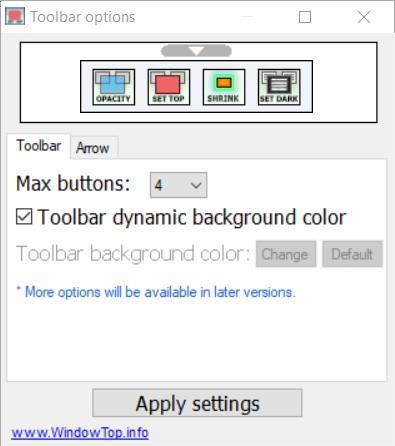
Andre verktøy du kan referere til:
Ønsker deg suksess og inviterer deg til å se mange andre gode tips om Quantrimang:
Kioskmodus på Windows 10 er en modus for kun å bruke 1 applikasjon eller tilgang til kun 1 nettside med gjestebrukere.
Denne veiledningen viser deg hvordan du endrer eller gjenoppretter standardplasseringen til kamerarull-mappen i Windows 10.
Redigering av vertsfilen kan føre til at du ikke får tilgang til Internett hvis filen ikke er riktig endret. Følgende artikkel vil guide deg til å redigere vertsfilen i Windows 10.
Å redusere størrelsen og kapasiteten til bilder vil gjøre det enklere for deg å dele eller sende dem til hvem som helst. Spesielt på Windows 10 kan du endre størrelse på bilder med noen få enkle trinn.
Hvis du ikke trenger å vise nylig besøkte elementer og steder av sikkerhets- eller personvernhensyn, kan du enkelt slå det av.
Microsoft har nettopp sluppet Windows 10 Anniversary Update med mange forbedringer og nye funksjoner. I denne nye oppdateringen vil du se mange endringer. Fra støtte for Windows Ink-pennen til støtte for Microsoft Edge-nettleserutvidelser, Start-menyen og Cortana har også blitt betydelig forbedret.
Ett sted for å kontrollere mange operasjoner rett på systemstatusfeltet.
På Windows 10 kan du laste ned og installere gruppepolicymaler for å administrere Microsoft Edge-innstillinger, og denne veiledningen viser deg prosessen.
Dark Mode er et mørk bakgrunnsgrensesnitt på Windows 10, som hjelper datamaskinen med å spare batteristrøm og redusere innvirkningen på brukerens øyne.
Oppgavelinjen har begrenset plass, og hvis du regelmessig jobber med flere apper, kan du raskt gå tom for plass til å feste flere av favorittappene dine.









